
Hvis du bruker Microsoft Edge som standard nettleser på Windows og Android, tar nettleseren opp mye lagringsplass på enheten din. Microsoft Edge-nettleseren lagrer hurtigbufferdataene på systemet ditt for å forbedre den generelle ytelsen, men over tid bygger disse hurtigbufferdataene seg opp og bruker mye lagringsplass.
Du vil ikke merke noen ytelsesproblemer hvis du har nok lagringsplass igjen på Android- og Windows-enheten. Men hvis du har begrenset lagringsplass, kan du oppleve noen problemer. Enheten din kan starte sakte, kan forsinke mens du bruker visse funksjoner, eller nettsider kan åpne sakte.
For å håndtere slike ting og forbedre enhetens generelle ytelse, må du tømme hurtigbufferen i Edge-nettleseren. Selv om fjerning av hurtigbufferdata fra Edge-nettleseren ikke vil bidra mye til å forbedre enhetens hastighet, vil det frigjøre litt lagringsplass.
Trinn for å tømme bufferen i Microsoft Edge Browser
Derfor vil denne artikkelen dele en trinn-for-trinn-guide for å tømme hurtigbufferen i Edge-nettleseren for å forbedre ytelsen. Vi har delt metodene for både Edge-nettlesere for skrivebord og Android. La oss sjekke ut.
1. Slik tømmer du buffer på Edge for Desktop
Hvis du bruker en Edge-nettleser på skrivebordet ditt, må du følge disse enkle trinnene for å tømme hurtigbufferdataene. Her er hva du må gjøre.
1. Klikk først på Windows 11-søket og skriv inn Edge-nettleseren. Deretter åpner du Edge-nettleseren fra listen over samsvarende resultater.
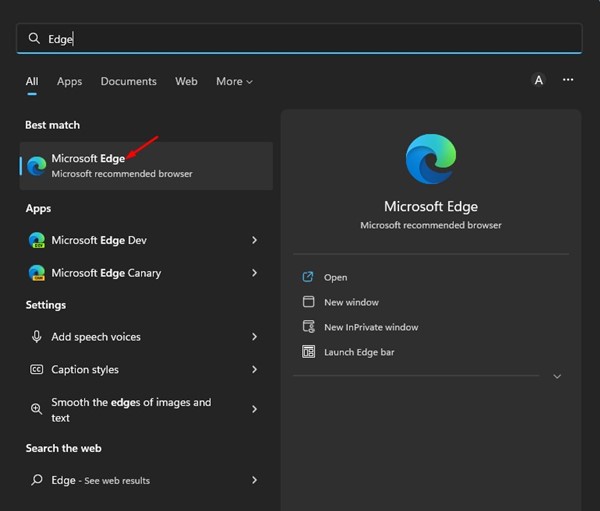
2. Når Edge-nettleseren åpnes, klikker du på de tre prikkene øverst til høyre.
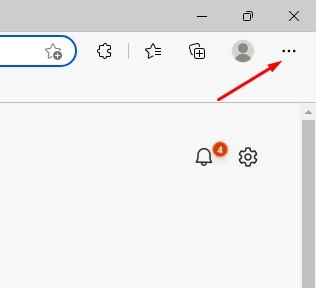
3. Fra listen over alternativer, klikk på Innstillinger.
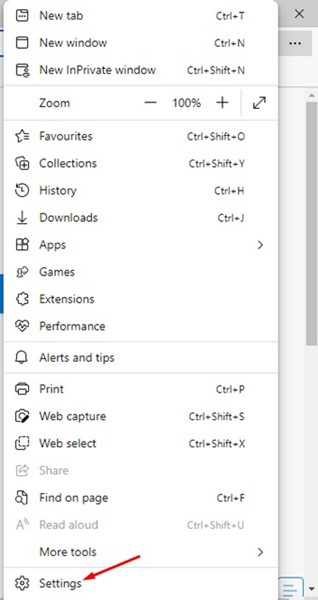
4. På Innstillinger-siden bytter du til delen Personvern, søk og tjenester til venstre.
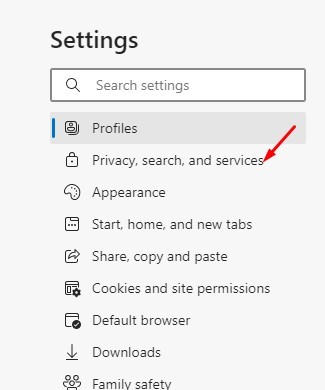
5. Klikk på Velg hva som skal fjernes ved siden av Fjern nettlesingsdata nå.
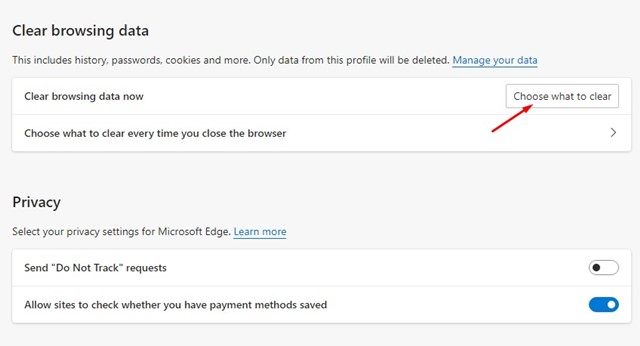
6. På ledeteksten Tøm nettleserdata, sjekk de bufrede bildene og filene og klikk på Tøm nå-knappen.
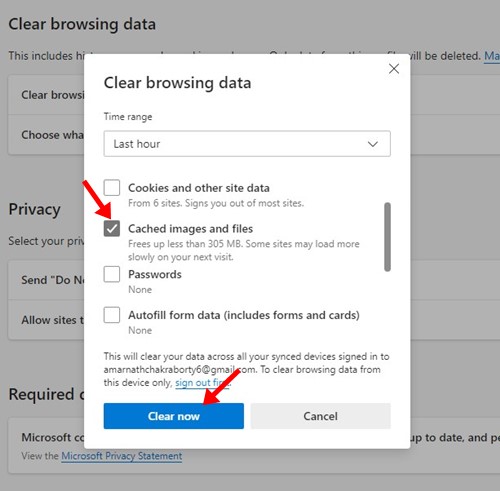
Det er det! Slik kan du tømme hurtigbufferen på Microsoft Edge Browser for skrivebordet.
2. Hvordan tømme bufferen på Edge Browser for Android
Du må følge disse trinnene hvis du også bruker Edge-nettleseren på Android-enheten din til å surfe på nettet. Slik tømmer du hurtigbufferen på Edge for Android.
1. Åpne Edge-nettleseren på din Android og trykk på de tre prikkene nederst.
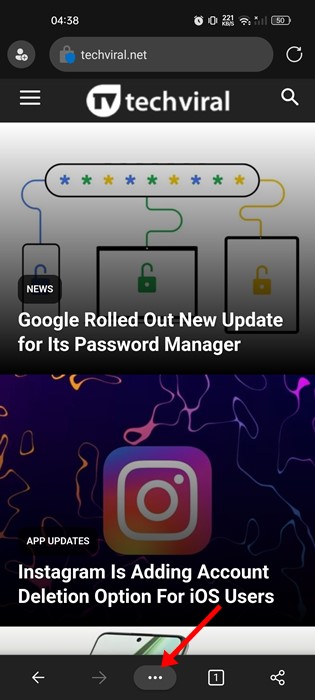
2. En meny vil dukke opp fra bunnen; trykk på Innstillinger.
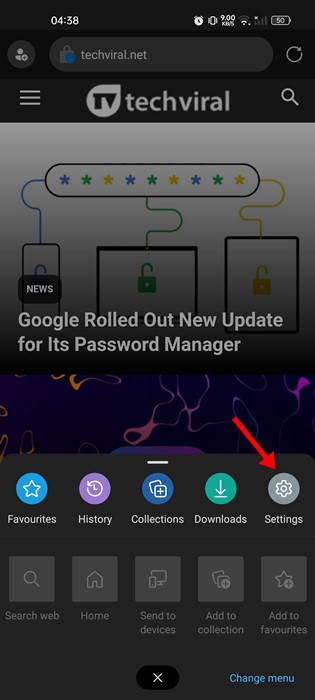
3. På Innstillinger-siden klikker du på alternativet Personvern og sikkerhet.
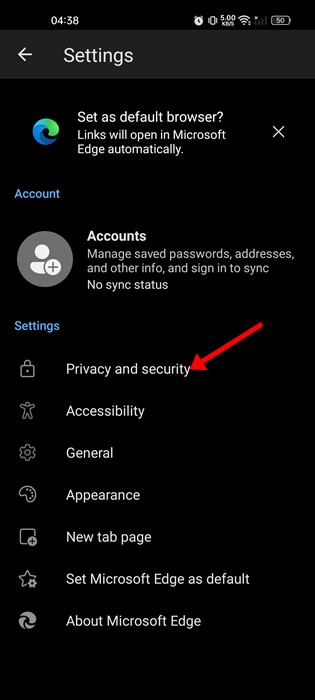
4. På neste side blar du ned og klikker på Fjern nettleserdata under Personvern.
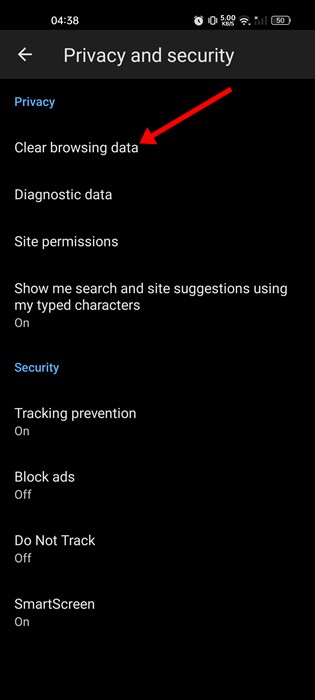
5. Deretter sjekker du de bufrede bildene og filene på skjermbildet Tøm nettleserdata og trykker på Tøm data.
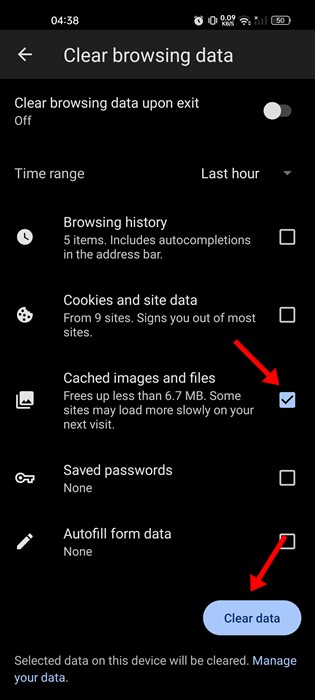
Det er det! Dette vil tømme de bufrede bildene og filene som er lagret av Microsoft Edge-nettleseren på Android-en din.
Så det handler om hvordan du sletter de bufrede bildene og filene som er lagret av Microsoft Edge-nettleseren på PC og mobil. Hvis du opplever problemer mens du bruker Edge-nettleseren, må du tilbakestille Edge-nettleserens innstillinger. Hvis du trenger mer hjelp, gi oss beskjed i kommentarene.